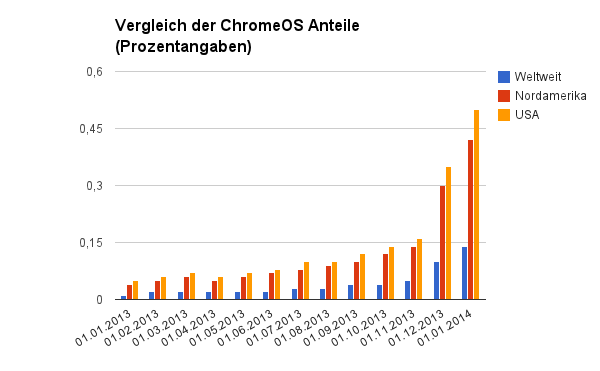Beide Google Betriebssysteme - Android und ChromeOS - bieten heute Funktionen zur Einrichtung von eingeschränkten Profilen. Ein typischer Anwendungsfall für solche Profile ist die ‘Kindersicherung’, also eine Möglichkeit sein Gerät dem Nachwuchs zur Verfügung zu stellen, ohne dass dieser:
- Ungeeignete Inhalte abrufen kann / angezeigt bekommt
- Unkontrolliert Kosten verursachen kann, etwa durch In-App Einkäufe
- Die Daten (eMail, Dokumente, etc.) der Eltern einsehen oder verändern kann
Hier eine Beschreibung und ein Vergleich der Möglichkeiten, die beide Betriebssysteme heute bieten:
Android Tablets: Eingeschränkte Profile
Google hat mit der
Android Version 4.3 die eingeschränkten Profile - engl.: ‘restricted profiles’ -
für Tablets eingeführt. Auf Telefonen ist die Funktion
nicht verfügbar. Sie wird in dieser
Hilfeseite beschrieben.
Einrichtung und Konfiguration eines eingeschränkten Profils
Der Benutzer, der als Eigentümer des Android Tablets gilt - dies ist normalerweise der zuerst auf dem Tablet angelegte Benutzer - kann unter Einstellungen -> Nutzer -> Nutzer oder Profil hinzufügen ein neues, eingeschränktes Profil erzeugen. Dem neuen Profil kann ein Name und ein Bild zugeordnet werden. Das wichtigste sind aber die Einstellungen für die nutzbaren Anwendungen.
Beschränkungen für Apps und Inhalte
In den Einstellungen für Apps und Inhalte werden alle auf dem Tablet installierten Anwendungen gezeigt. Bei den meisten Apps kann man über den Schiebeschalter einstellen, ob das eingeschränkte Profil diese Apps nutzen kann, oder nicht. Es gibt dabei aber einige Sonderfälle:
- Apps, die sich nicht auswählen lassen: Einiges Apps, wie z. B. GMail, können nicht für das Profil nutzbar gemacht werden.
- Apps, die sich nicht abwählen lassen: Die Einstellungen lassen sich nicht ausschließen. Dazu unten später mehr.
- Apps, die auf die Konten des Eigentümers zugreifen können: Hier stehen dem eingeschränkten Profil die mit dem Konto des Geräteeigentümers verknüpften Inhalte zur Verfügung. Was das bedeuten kann wird unten am Beispiel von Google Music beschrieben.
- Apps mit weiteren Detaileinstellungen: Apps können einen weiteren Detaildialog für die Freigabe anbieten. Dies nutzen z. B. die Play Movies um die Entscheidung zu ermöglichen, ob das eingeschränkte Profil auch Filme mit einer Altersfreigabe ab 18 Jahren betrachten können soll. Vermutlich wird man diesen Dialog tatsächlich im wesentlichen bei Apps mit Medieninhalten - insbesondere Filmen - finden.
- Apps, die sich freischalten lassen, aber ohne Funktion sind: Die Google Drive App lässt sich freischalten, lässt sich dann aber im eingeschränkten Profil nicht nutzen.
Merkwürdig erscheint zunächst, dass sich die Einstellungen nicht abwählen lassen. Hier gibt es nur die Möglichkeit einzustellen, dass das eingeschränkte Profil keine Standortinformationen nutzen darf. Das Profil kann trotzdem Anwendungen wie Google Maps nutzen (sofern die freigegeben wurden), wird dort aber die Ortungsfunktion nicht aufrufen können. Das scheint auch eine Ortung des Geräts über den
Android Device Manager zu unterbinden, was vielleicht nicht gewollt ist. Welche Funktionen das Profil dann selbst in den Einstellungen ausüben kann wird unten beschrieben.
Danach ist das eingeschränkte Profil eingerichtet und kann genutzt werden. Man sollte es aber in jedem Fall einmal testen um zu sehen, was man da zusammengeklickt hat und wie sich die einzelnen Apps verhalten.
Nutzung des beschränkten Profils
Das eingeschränkte Profile lässt sich auf dem Sperrbildschirm des Tablets aufrufen. Es erscheint neben dem Profil des Eigentümers. Nach der Einrichtung hat das Profil noch keine Sperre, lässt sich also von jedermann aufrufen. Das kann man aber in den Einstellungen ändern.
Welche Apps sind sichtbar
Im eingeschränkten Profil sind neben den freigegebenen Apps noch weitere sichtbar, darunter der Play Store. Ein Aufruf führt dabei aber sofort zu einer Fehlermeldung, die Nutzung ist also nicht möglich. Warum Google die App überhaupt anzeigt ist etwas rätselhaft.
Geldausgeben (über Google) unmöglich
Da der Play Store nicht aufgerufen werden kann ist es nicht möglich im eingeschränkten Profil auf diesem Wege Geld auszugeben. Auch beim Versuch einen In-App Kauf zu tätigen - gerade bei Spielen beliebt - erscheint nur eine Fehlermeldung. Hier ist man als Elternteil also auf der sicheren Seite.
Nur falls Apps von Anbietern freigegeben werden, die eigene Bezahlsysteme haben, könnte man hier in einer Kostenfalle laufen. Die entsprechenden Apps sollten daher einmal aus der Sicht des eingeschränkten Profils betrachtet werden.
Einstellungen - Warum sind sie wichtig / Was kann damit ‘kaputt’ gemacht werden?
Das die Systemeinstellungen nutzbar sind ist einerseits merkwürdig: Sie sind zwar nicht komplett nutzbar, so kann etwa ein eingeschränktes Profil keine neuen Nutzer anlegen. Aber es ist z. B. möglich die Netzwerkverbindungen zu bearbeiten. Ein findiges Kleinkind könnte hier mit ein paar Patschern die WLAN Konfiguration löschen. Auf der andere Seite könnte der Nachwuchs so das Tablet zu einem Freund mitnehmen und dort selbst die Verbindung zum WLAN herstellen.
Auch stehen dem Profil in den Einstellungen wichtige Funktionen wie das Setzen einer Bildschirmsperre zur Verfügung, eingeschränkte Profile lassen sich also sichern. Auf diesen Weise könnte man unterschiedliche Profile für Kinder unterschiedlichen Alters einrichten und voneinander trennen.
Einschränkungen des Zugriffs auf das Web
Ein wichtiger Punkt beim Jugendschutz ist die Frage, in wie weit sich der Zugriff auf Webinhalte steuern lässt. Den Zugriff komplett zu unterbinden ist einfach, man gibt dann schlicht keine Webbrowser App wie Chrome für das Profil frei.
Will man den Zugriff grundsätzlich freigeben, aber auf bestimmte Inhalte beschränken, kommt man mit Google Werkzeugen nicht ans Ziel. Zwar gibt es die sogn.
Sicherheitstools von Google, mit denen sich in der Google Suche oder YouTube einschränken lassen, aber damit wird nicht der direkte Aufruf entsprechender Seiten verhindert. Hier findet man im
Play Store allerdings etliche Apps - ein Ausgangspunkt könnte z. B.
diese sein - mit entsprechenden Funktionen. Die meisten dieser Apps setzen dabei offenbar auf eine Umlenkung des Internetzugriffs auf eigene Server, auf denen dann die Filterung durchgeführt wird. Hier braucht man ggf. ein weiteres Konto und Gebühren können fällig werden.
Google Music als Beispiel für eine App mit Kontenzugriff
Google Music ist eine der Apps, die bei einer Freigabe für ein eingeschränktes Profil die Kontoinformationen des Geräteeigentümers mitnehmen. Das hat den Vorteil, dass man die unter dem Konto gekauften Inhalte auch im eingeschränkten Profil nutzen kann. Bei Google Music fallen dabei folgende Punkte auf:
- Das eingeschränkte Profil gilt als separate Kontonutzung. Bei Diensten wie Google Music muss man ggf. die Nutzung auf anderen Geräten beenden, falls man die Grenze des Erlaubten erreicht hat.
- Das eingeschränkte Profil kann Playlisten bearbeiten, Likes setzen und entfernen, und so weiter. Man muss also damit rechnen, dass über das eingeschränkte Profil Unordnung in der eigenen Musiksammlung entsteht. Vermutlich muss man sich jede App, die eine Kontonutzung ermöglicht, einmal im Detail ansehen um zu verstehen, was genau möglich ist. Im Extremfall muss man davon ausgehen, dass das eingeschränkte Profil genau die gleichen Aktionsmöglichkeiten hat wie man selbst als Eigentümer.
Das Beispiel von Google Music zeigt für mich auch andere Einsatzszenarien der eingeschränkten Profile: Wenn man beispielsweise auf einer Party die Musik vom Tablet holen will bietet sich die Einrichtung eines eigenen Profils an, welches dann von den Partygästen verwendet werden kann, ohne das man Angst haben muss, dass diese dann später auch noch ein paar Facebook Nachrichten absetzen.
Fazit Android
Die eingeschränkten Profile unter Android machen auf mich einen nützlichen und auch mehr oder weniger ausgereiften Eindruck. Man kann mit wenigen Handgriffen ein solches Profil anlegen und so auch ad hoc eine sichere ‘Spielecke’ auf seinem Gerät schaffen, die sich nach der Verwendung umstandlos wieder entfernen lässt. Auch für andere Szenarien kann diese Funktion durchaus nützlich sein. Die kleinen Ungereimtheiten aus Sicht des eingeschränkten Profils, wie der sichtbare, aber nicht nutzbare Play Store, lassen sich verschmerzen. Hier findet man noch
einen Vergleich zu den entsprechenden Funktionen unter iOS, der die dort etwas andere Philosophie zeigt.
Beim Kauf eines Android Tablets muss man nur darauf achten, dass mindestens Version 4.3 installiert ist. Bei einem
Nexus 7 ist das garantiert, bei den noch günstigeren Geräten, die man heute angeboten bekommt, aber noch nicht immer so.
ChromeOS Geräte: Betreute Benutzer
ChromeOS, das zweite Betriebssystem von Google, ist bisher in Deutschland noch nicht annähernd so bekannt wie Android. Vereinfacht gesagt ist es ein Betriebssystem für Laptops, welches sich durch besondere Einfachheit, Sicherheit und Zuverlässigkeit auszeichnet. Die Geräte sind deutlich günstiger als vergleichbare Windows PCs und werden ChromeBooks genannt. Eine kurze Beschreibung
findet sich hier.
ChromeBooks waren von vorne herein auf eine Verwendung durch viele Nutzer ausgelegt, die sicher voneinander getrennt sind. Bisher sind diese Zugänge uneingeschränkt, aber mit der aktuellen Beta Version wurde die Möglichkeit eingeführt sogn. Betreute Benutzer - engl. ‘supervised users’ - zu verwenden. Die entsprechende
Google Hilfeseite beschreibt sowohl die Einrichtung solcher Nutzer wie auch die Funktionen.
Betreute Benutzer sind konzeptionell deutlich anders als die eingeschränkten Profile unter Android:
- Betreute Benutzer können auch im Chrome Browser unter Windows oder MacOS eingerichtet werden, sind also nicht auch ChromeOS beschränkt.
- Betreute Benutzer haben zunächst keine Einschränkungen beim Zugriff auf Webinhalte, abgesehen von der standardmäßig aktivierten SafeSearch in der Google Suche.
- Die Zugriffsmöglichkeiten des betreuten Profils auf das Web können durch Ein- oder Ausschlusslisten gesteuert werden. So könnte man z. B. nur den Zugriff auf die Schulhomepage und die Wikipedia zulassen. Oder man ermöglicht den Zugriff auf das gesamte Web, sperrt aber Facebook.
- Das Management der betreuten Benutzer kann nach der Einrichtung komplett online über einen anderen Rechner in der Managementseite erfolgen. Es gibt hier auch eine kleine Workflowkomponente, über die der betreute Benutzer die Freigabe einer bestimmten Webadresse anfordern kann.
- Zusätzlich gibt es eine Überwachungskomponente. Auf der Managementseite kann eingesehen werden, welche Seiten die betreuten Benutzer aufgerufen haben. Auch über SSL aufgerufene Seiten werden hier detailliert gezeigt.
- Der betreute Benutzer bekommt bei jeder Anmeldung angezeigt, dass er überwacht wird und von wem.
- Die betreuten Benutzer haben keinen Zugriff auf dem Chrome Web Store, können also weder Erweiterungen noch Web Apps installieren, und damit auch auf diesem Wege kein Geld ausgeben.
Ähnlich wie bei Android sind die betreuten Benutzer an den Rechner gebunden, auf dem sie eingerichtet wurden. Auch hier haben die Benutzer unter ChromeOS teilweisen Zugriff auf die Systemeinstellungen, so ist ebenfalls die Bearbeitung des WLAN Zugriffs möglich. Betreute Benutzer werden in jedem Fall mit einem Passwort gesichert.
Das ChromeBook kindersicher machen
Will man mit betreuten Benutzern arbeiten ist dies auf einem ChromeBook besonders einfach, da hier keine Programme installiert werden können. Die einzige Einstellung, die man ggf. zusätzlich machen sollte, wäre es den Gastmodus zu deaktivieren, da sich sonst auf diesem Weg alle Einschränkungen direkt umgehen lassen.
Fazit Chrome(OS)
Die betreuten Benutzer sind etwas unheimlich mit ihrer kompletten Kontrollmöglichkeit. Die Umsetzung ist dabei allerdings einfach und direkt, wenn auch die Management Seite bisher noch nicht auf deutsch übersetzt ist. Auch gibt es kleine Merkwürdigkeiten wie die, dass sich betreute Benutzer vom Betreuer aus der Managementseite löschen lassen, danach aber weiterhin auf dem jeweiligen Rechner nutzbar sind, nur offenbar ohne Möglichkeit danach wieder eine Betreuung einzusetzen und so die Kontrolle zurückzugewinnen.

Was man sich bei einer echten Nutzung vermutlich wünschen würde wären Möglichkeiten externe Linklisten für Freigabe / Sperrung (automatisiert) zu Importieren, etwa aus den Angeboten der
Bundesprüfstelle. Wenn man mehrere Benutzer managen will - oder einen Benutzer auf einen neuen Rechner bringen möchte - wäre vermutlich auch eine Möglichkeit zum Kopieren / Sichern eines Benutzers interessant.
UPDATE: Inzwischen hat Google in den Vorversionen von Chrome eine Option hinzugefügt, über die sich betreute Benutzer auf andere Geräte übernehmen lassen, siehe
diesen Google+ Post.
Auch für Kiosk Anwendungen könnte ein betreutes Profil nützlich sein, wobei allerdings die Überwachungskomponente aus Datenschutzsicht vermutlich problematisch ist.
Gesamtfazit
Im Grunde hat Google heute mit den eingeschränkten Profilen unter Android und den betreuten Benutzern unter Chrome(OS) zwei komplementäre Angebote:
Unter Android lassen sich die nutzbaren Anwendungen gut managen, aber der Webzugriff ist zumindest mit Google Tools nicht beschränkbar. Unter Chrome(OS) kann der Webzugriff hingegen sehr einfach gesteuert werden, aber es ist kein Zugriff auf das App Angebot im Web Store möglich.
Wenn ich wetten müsste würde ich darauf setzen, dass zuerst die betreuten Benutzer nach Android kommen. Die notwendige Infrastruktur in Form des Chrome Browsers ist dort ja bereits vorhanden.